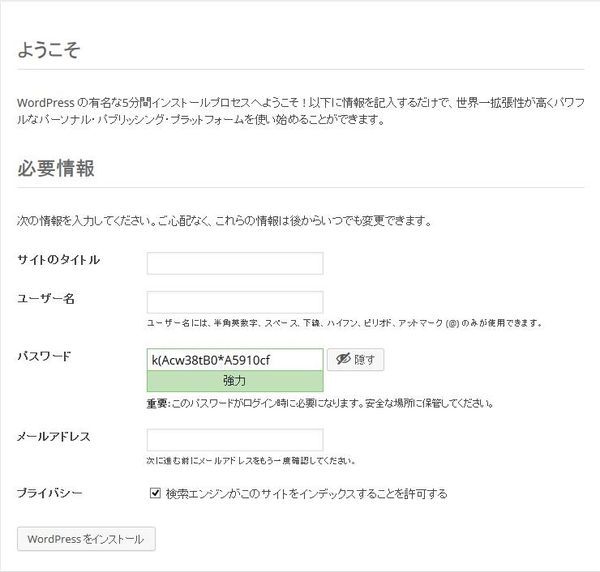【環境構築】Windows に Apache 2.4.25 + PHP 7.0.19 + MySQL 5.7
※PHP 7.0 系のサポートは 2018 年 12 月 3 日で終了しました。
PHP 7.3 版の環境構築を書いた記事もありますので、そちらを御覧ください。
【環境構築】Windows に Apache 2.4系 + PHP 7.3系 + MySQL 5.7
PHP 7.0 がリリースされたので、それに合わせて
WordPress 環境を構築してみました。
稼働確認済み環境
Windows 10 64bit
Apache 2.4.25 Win64
PHP 7.0 (7.0.19)
MySQL 5.7 Community Edition
WordPress 4.7
構築のために用意したソフトウェア
Apache 2.4.25 Win64
http://www.apachelounge.com/download/
PHP 7.0 (7.0.19)
VC14 x64 Thread Safe (2017-May-09 20:36:45)
http://windows.php.net/download/
Apache 2.4.25、PHP 7.0 は、実行時に
Visual Studio 2015 の Visual C++ 再頒布可能パッケージが必要です。
ご自身の環境を確認して、インストールされていないようであれば、用意しましょう。
Visual Studio 2015 の Visual C++ 再頒布可能パッケージ
http://www.microsoft.com/ja-JP/download/details.aspx?id=48145
MySQL 5.7 MySQL Community Edition
http://dev.mysql.com/downloads/windows/installer/5.7.html
【参考】インストール手順
まだ環境が揃っていない方向けに簡単ですが別記事を作りました。
下記リンクをクリックすると別タブで開きます。
【手順】Apache 2.4.x インストール手順
【手順】PHP 7.0.x インストール手順
【手順】MySQL Community Server 5.7 インストール手順
Apacheの環境設定
Apache の httpd.conf の修正
・c:/Apache2 となっている箇所をインストールした環境に合わせる。
・ServerName の設定
「ServerName」で検索して⇒ServerName localhost:80 を追記する。
※
追記しないと
Could not reliably determine the server’s fully qualified domain name…
と表示されてしまいます
ApacheとPHPを連携できるようにする環境設定
※PHP は c:/php に配置したものとします。
・Apache で PHP を使用できるようにする。
下記の内容を httpd.conf に一番最後に追記する。
# START
PHPIniDir "c:/php"
LoadModule php7_module c:/php/php7apache2_4.dll
AddType application/x-httpd-php .php
# E N D
・DirectoryIndex を index.php に変更(WordPressを使いたい方用)
<IfModule dir_module>
DirectoryIndex index.php
</IfModule>
DocumentRootの直下にphpファイルを作成して、動作を確認しましょう
PHP から MySQL を利用できるようにする
※PHP 7.0 では MySQL 拡張は廃止されているので、MySQLi 拡張を使用するようにします。
※下記の記載を丸コピする方が多いですが、
抜粋して並べているだけなので、実際に下記のように記載されているわけでは無いですよ。
php.ini の修正
// 変更前
; extension_dir = “ext”
date.timezone =
;extension=php_mbstring.dll
;extension=php_mysqli.dll
;mbstring.language = Japanese
// 変更後
extension_dir = “(ドライブ文字):\php\ext”
date.timezone = “Asia/Tokyo”
extension=php_mbstring.dll
extension=php_mysqli.dll
mbstring.language = Japanese
詳しい説明は
http://php.net/manual/ja/install.windows.extensions.php
phpinfo()で設定を確認する。
・mysql の項目が表示されているかを確認
WordPress周りのアップデートができるかを確認
WordPress のコアファイルやテーマ・プラグインのオンラインアップデートができるかを確認します。
php.ini の確認
;extension=php_curl.dll
;extension=php_openssl.dll
上記のエクステンションが無効になっていたら有効にしておきましょう。
有効にしたら、Web サーバーを再起動するのを忘れずに。
WordPress環境
下記から WordPress を入手します。
https://ja.wordpress.org/
解凍して、Apache が読み込めるフォルダに移動させます。
wp-config-sample.php をコピーして wp-config.php とリネームします。
そして、ファイルを開きます。
MySQL 設定を自環境に応じた値に変更します。
そして、MySQL上に WordPress 用のデータベースを作成します。
ブラウザーを開いて、「http://127.0.0.1/」にアクセスします。
何も問題がなければ、以下の画面が表示されます。
必要項目を入力したら、画面左下の「WordPressをインストール」ボタンをクリックします。